https://404notonc.tistory.com/73
220102 AWS 이론 공부
IAM 대시보드 유저관리 대시보드임 , 서버나 뭐든 당연히 루트 계정으로 파일을 만지는 것은 좋지 않음 따라서 IAM 대시보드를 통해 사용자 계정의 그룹을 나누고 권한을 부여하여 작업하는 것이
404notonc.tistory.com
로드 밸런서에 대해서는 이 글에서 간단하게 정리해뒀습니다. 말그대로 망 분산을 통해 고가용성 설정을 지원하는 친구입니다. AWS ALB는 더 고급적인 설정도 할 수 있는데 일단 가장 기본적인 구성부터 해보겠습니다.
설정법
Target group
로드 밸런서는 일단 EC2로 이동해서 설정해야합니다. EC2의 Target group으로 이동하셔서 로드 밸런서로 연결해 부하 분산을 시켜줄 인스턴스들을 선택해야 합니다.
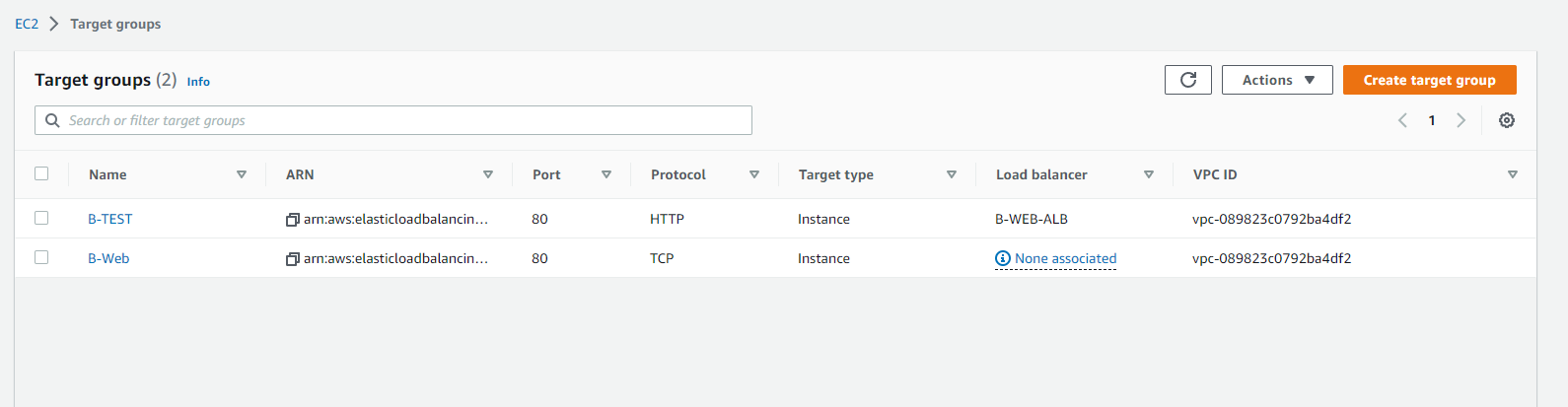
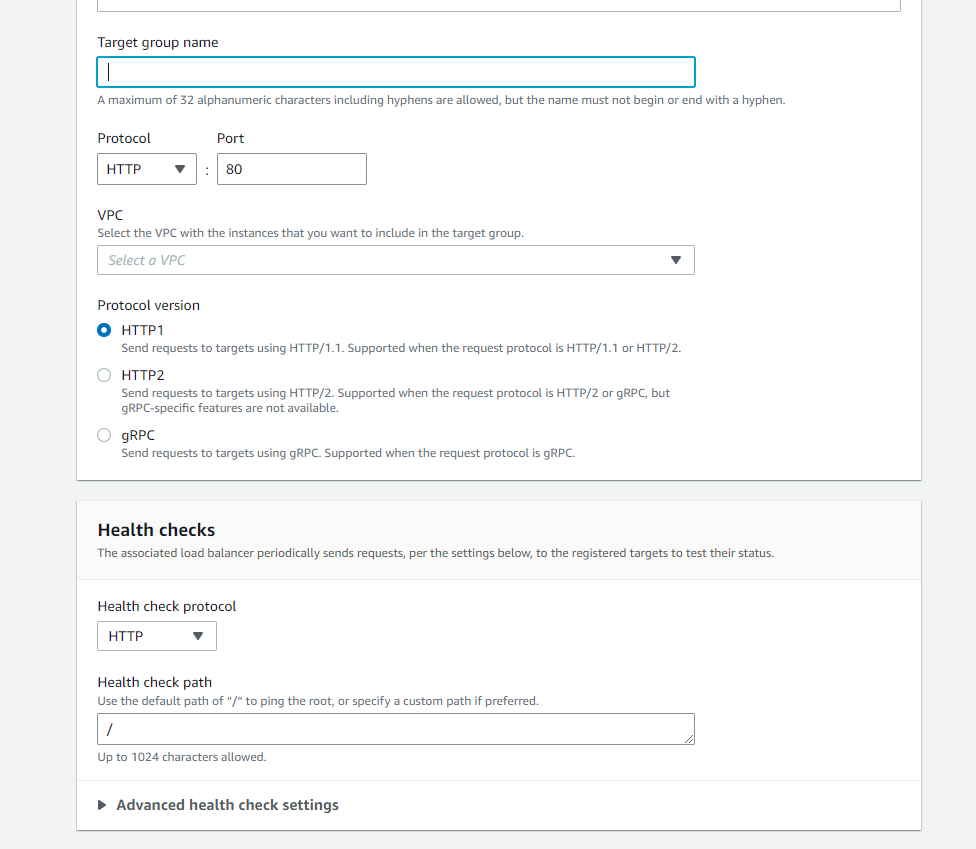
설정 창 안으로 들어오셔서 name 지정하고 싶으신거 지정하시고 이용할 프로토콜을 선택한 후 VPC 선택 해주시면 됩니다. 여기서 신기한게 ALB 설정에서 HTTP 80 이 아닌 TCP 80으로 설정하면 같은 정책이 아니라고 로드 밸런서 설정으로 묶어 줄 수 없으니 명심하셔야 합니다
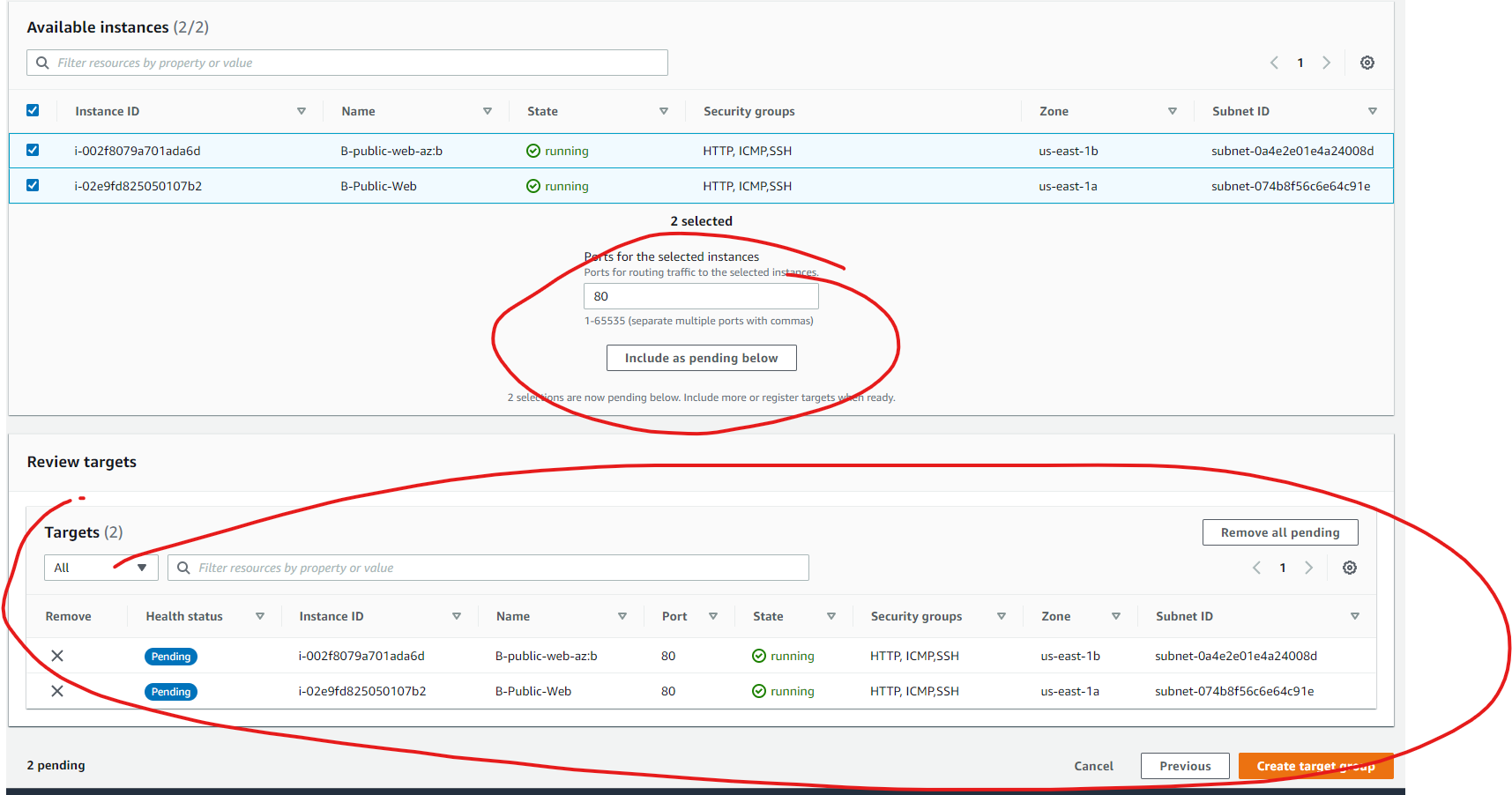
로드 밸런스를 이용해 줄 인스턴스들을 선택한 뒤 Include as pending below를 꼭 선택 해주셔야지 추가가 됩니다. 밑의 Targets에 인스턴스가 정상적으로 추가됐다면 끝입니다

create target group 선택 해주시면 이제 목록에 타겟그룹이 정상적으로 뜰 것입니다.
로드 밸런서
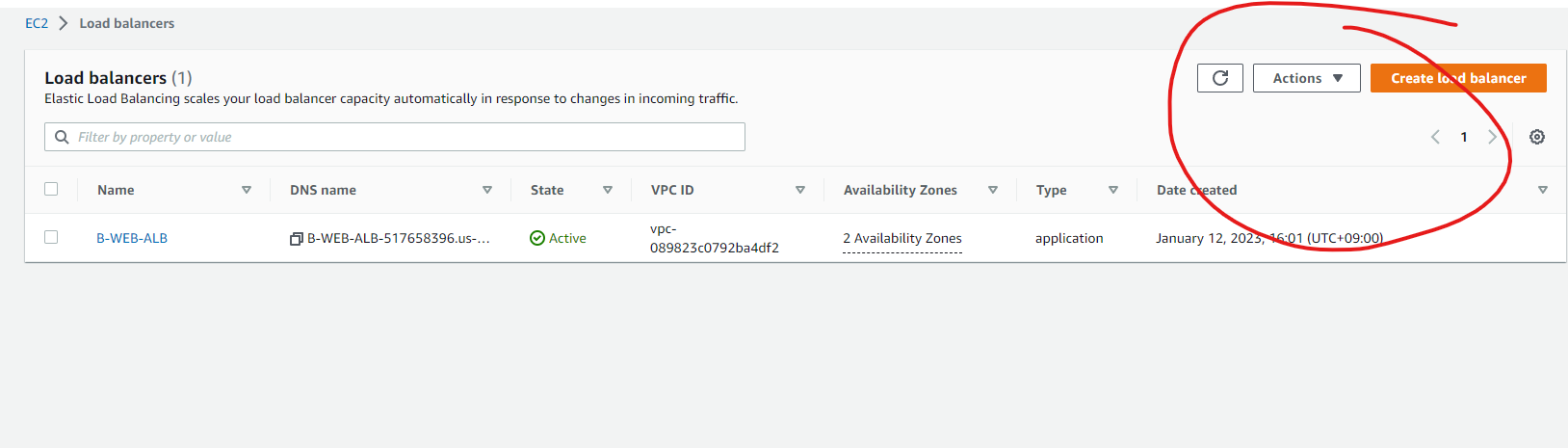
로드 밸런서로 이동하셔서 create
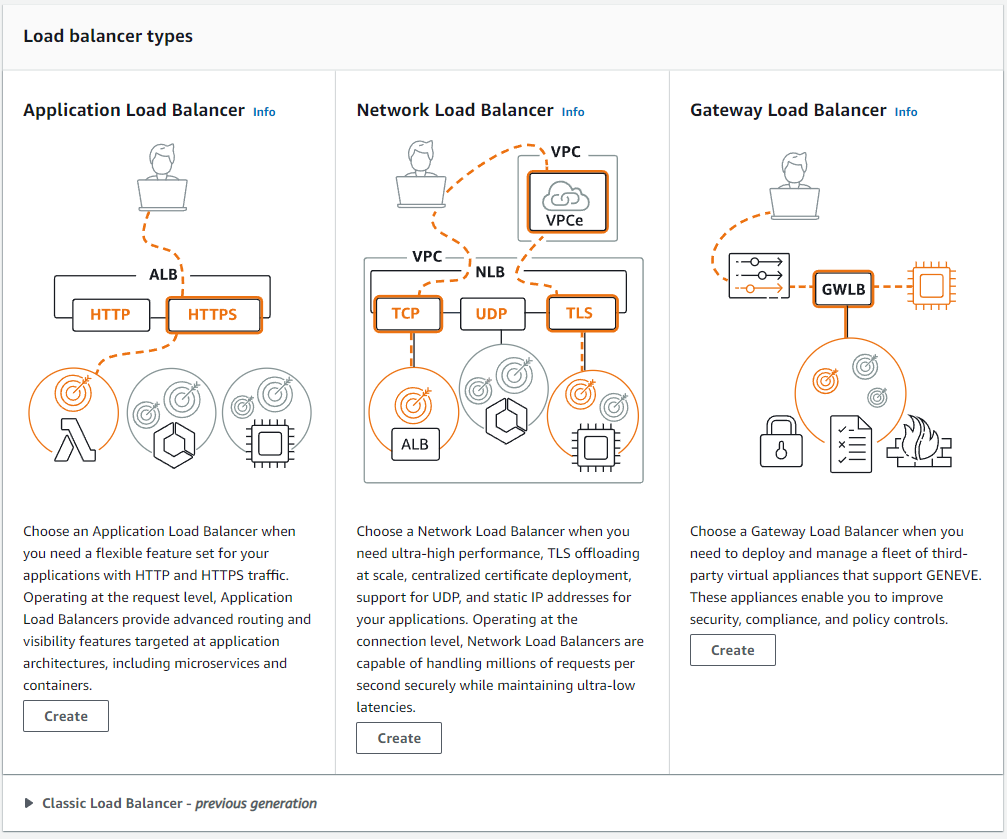
ALB 이용해서 구축해 보도록 하겠습니다. 제가 책에서 봤을땐 classic lb도 있었는데 사라지고 gateway lb가 생겼네요.
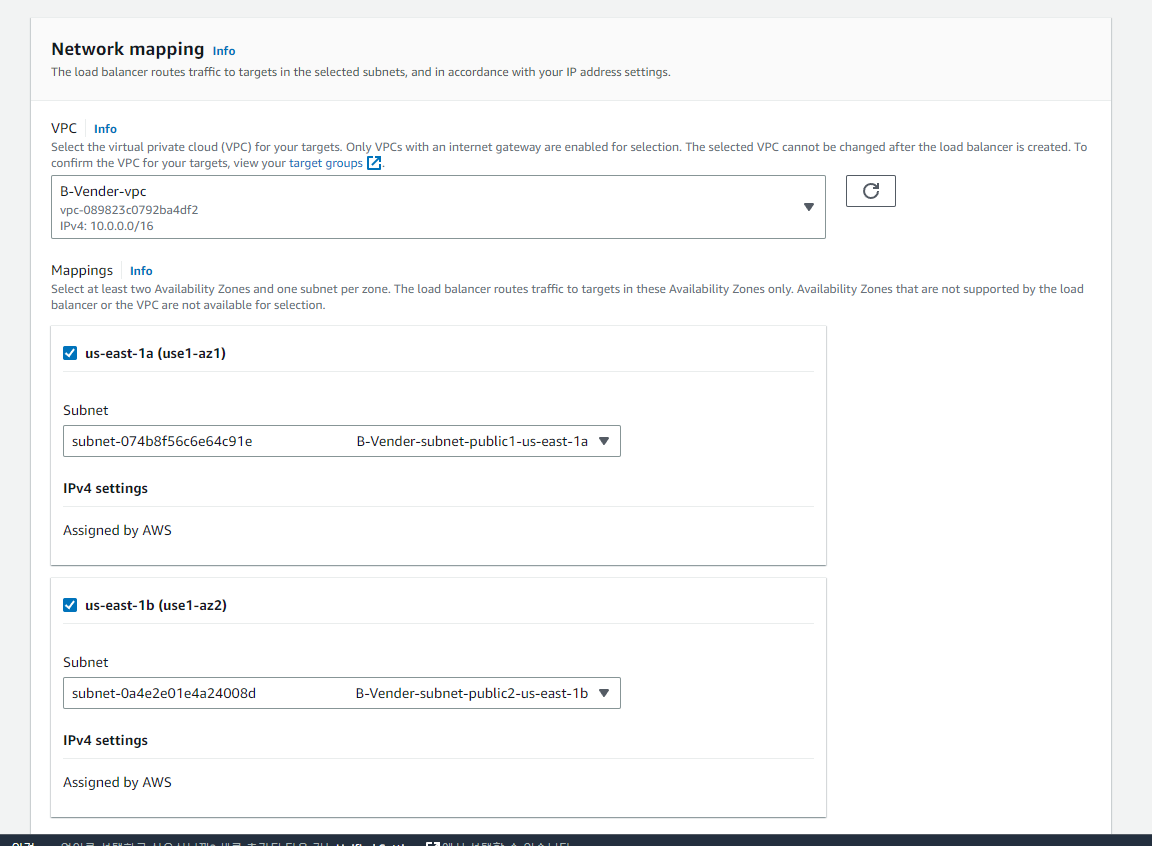
이름 설정하는 칸 넘어가고 네트워크 매핑에서 VPC 선택 후 서브넷 설정 해주셔야 합니다. 이때 ALB의 위치는 퍼블릭 서브넷에 존재해야 합니다. 기본적으로 아무리 프라이빗 서브넷의 인스턴스끼리 연결한다고 해도 외부와 통신하려면 퍼블릭에 박아주셔야 합니다. 프라이빗에 박아주고 약간 다르게 사용하는 방법도 있던데 아직은 잘 모르겠네요 .
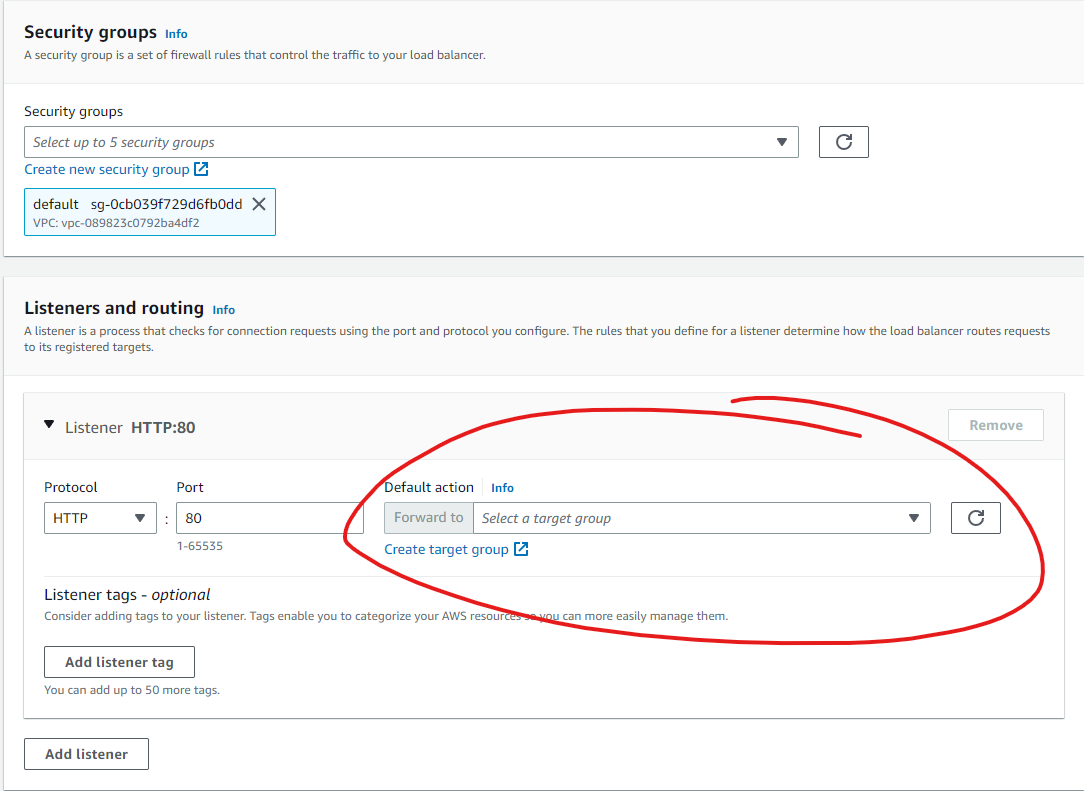
보안 그룹도 넘어가겠습니다. 밑의 리스너 설정에서 아까 만들어줬던 타겟그룹을 선택해주셔야 합니다
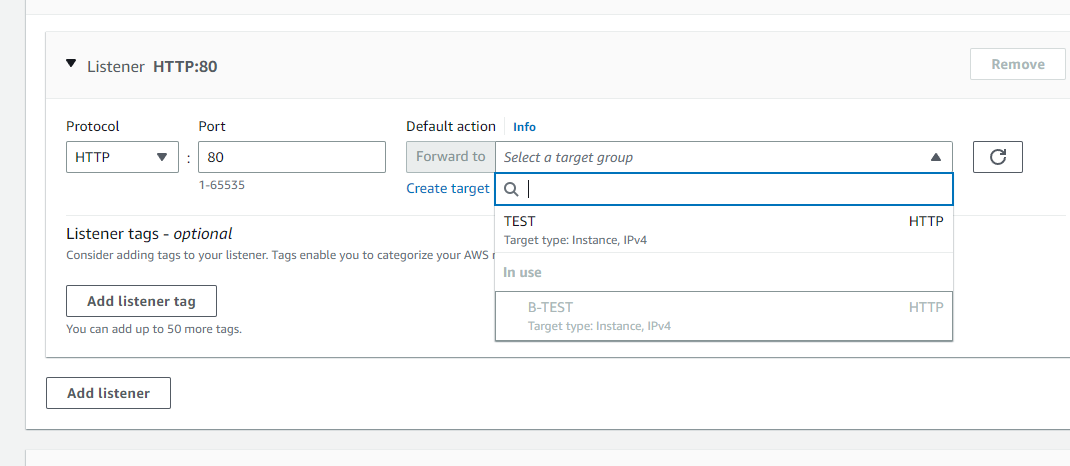
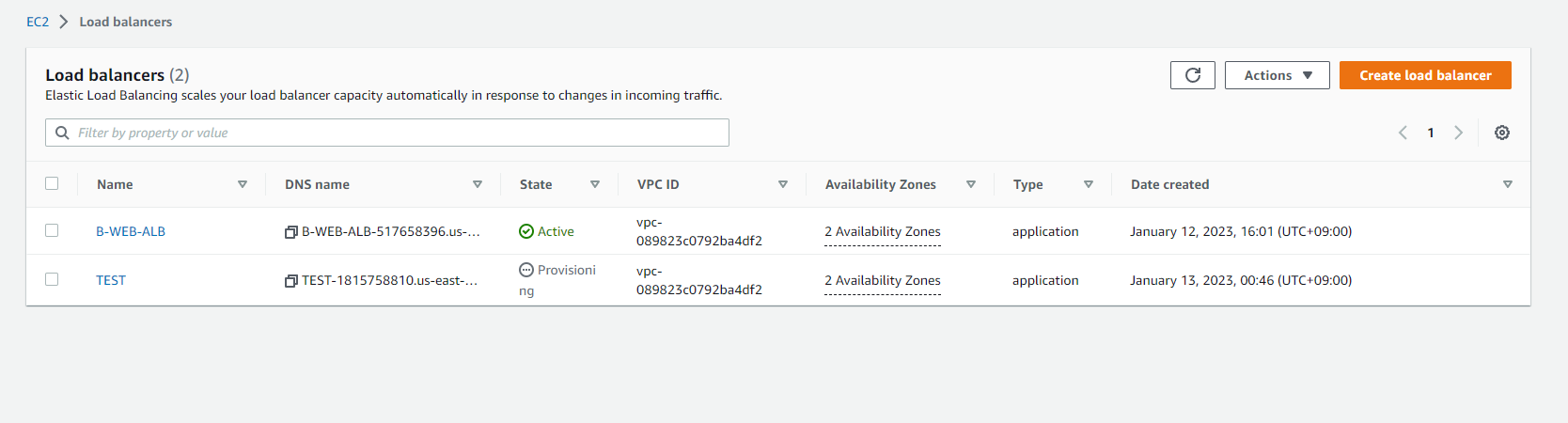
하고 create 해주시면 대시보드에 생성이 된걸 확인할 수 있습니다 조금 기다려줘야 하니까 미리 생성해놨던 걸로 접속을 해보겠습니다.
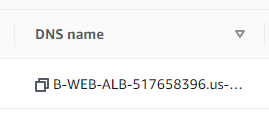

DNS name 복사하시고 접속하시면 정상적으로 설정이 돼 접속할 수 있는걸 볼 수 있습니다. 다음엔 Route53으로 도메인 등록하고 로드밸런서에 할당하는 것도 해보겠습니다.
끝
'네트워크 > 클라우드 컴퓨팅' 카테고리의 다른 글
| 인프라 스트럭쳐 자동화 (Cloudformation) (0) | 2023.01.20 |
|---|---|
| AWS Route53 (1) | 2023.01.19 |
| AWS EFS (0) | 2023.01.10 |
| AWS 피어링 설정 (1) | 2023.01.10 |
| 220102 AWS 이론 공부 (0) | 2023.01.03 |
